Jak uzyskać bezpłatną wersję próbną Photoshopa
Adobe Photoshop jest branżowym standardem dla aplikacje do edycji obrazu. Na szczęście możesz skorzystać z okresu próbnego, aby nie wydawać na niego nawet grosza.
Poniżej znajdują się instrukcje pobierania całkowicie darmowej wersji programu Adobe Photoshop na komputer z systemem Windows lub Mac. Otrzymasz dostęp do tych samych funkcji i narzędzi, które możesz kupić, z tą tylko różnicą, że po siedmiu dniach stanie się bezużyteczny.
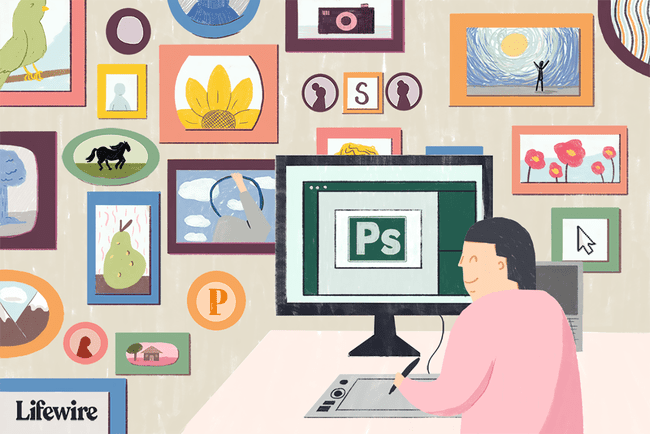
Dziesiątki darmowe edytory obrazów online mają podobne funkcje jak Photoshop, ale bez ograniczeń czasowych. Prowadzimy również listę darmowe edytory zdjęć do pobrania których możesz użyć zamiast Adobe.
Jak uzyskać bezpłatną wersję próbną Photoshopa
Chociaż cały proces instalacji zajmuje trochę czasu, prawie wszystko jest zautomatyzowane, co oznacza, że musisz kliknąć tylko kilka ekranów, aby zainstalować program Photoshop.
Twój komputer potrzebuje co najmniej 8 GB Baran i ponad 4 GB darmowego twardy dysk miejsca w celu korzystania z Photoshopa. Powinieneś
Skorzystaj z wersji próbnej, gdy będziesz najbardziej skłonny wypróbować wszystkie funkcje. Po siedmiu dniach bezpłatnej wersji próbnej programu Photoshop nie można ponownie zainstalować wersji próbnej, niezależnie od tego, czy faktycznie korzystałeś z niej codziennie w okresie bezpłatnym.
-
Otworzyć Bezpłatna wersja próbna programu Photoshop w witrynie Adobe i wybierz Wypróbuj za darmo.
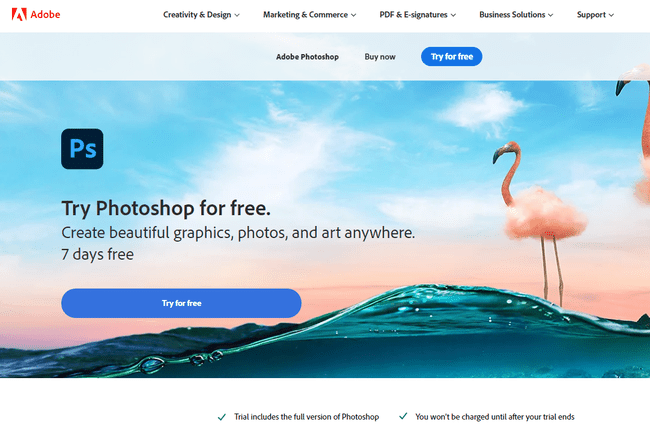
-
Wybierz żądany okres próbny. Aby otrzymać tylko Photoshopa za darmo, użyj Rozpocznij darmowy okres próbny w tej sekcji. Możesz też pobrać inne programy Adobe w tym samym okresie próbnym, takie jak InDesign i Illustrator.
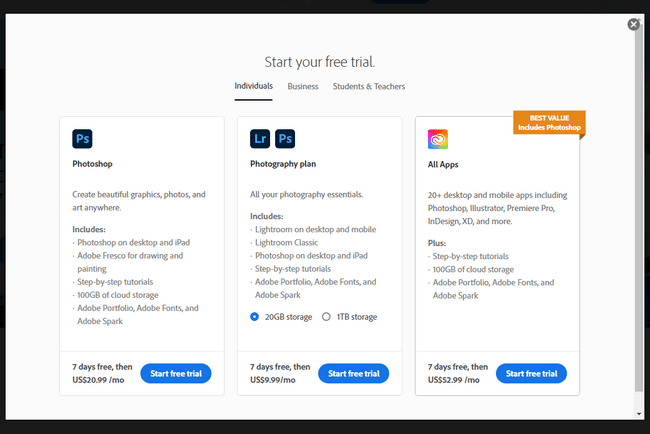
-
Wpisz swój adres e-mail, a następnie wybierz Kontyntynuj aby się zalogować lub utworzyć nowe konto. Jest to wymagane, aby uzyskać bezpłatną wersję próbną programu Photoshop.
Jeśli planujesz zapłacić po okresie próbnym, teraz jest czas na zmianę zobowiązania. Wybierz plan roczny lub miesięczny.
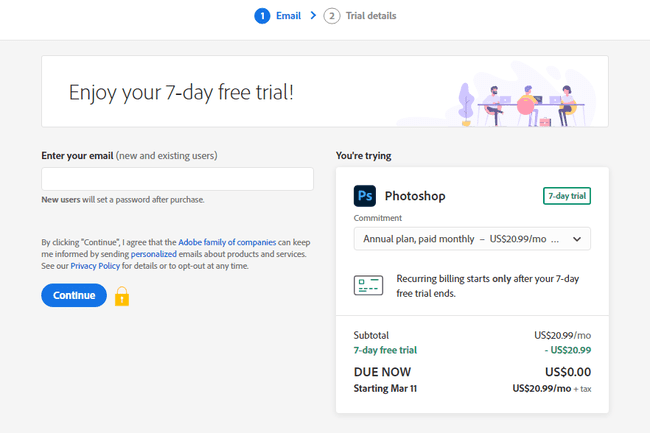
-
Wybierz metodę płatności — kartę kredytową/debetową lub PayPal — i wprowadź te dane zgodnie z opisem na stronie, a następnie wybierz Zgadzam się i zasubskrybuj.
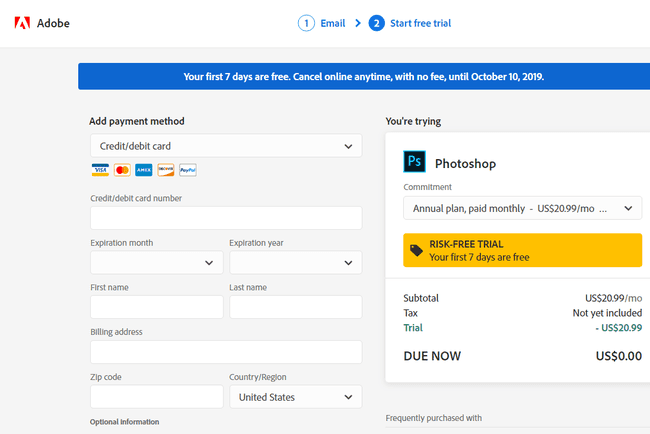
Nie płacisz za Photoshopa na tym ekranie. Dopóki cena „należy teraz” po prawej stronie nadal mówi $0.00, właśnie dostajesz wersję próbną. Jednak, jak dowiesz się na dole tej strony, będziesz musiał anulować okres próbny przed upływem siedmiu dni, chyba że chcesz zapłacić za Photoshopa.
-
Jeśli jesteś nowym użytkownikiem, zobaczysz ten ekran, na którym musisz wprowadzić hasło do swojego konta. Wybierz Ustaw swoje hasło i postępuj zgodnie ze wskazówkami w witrynie Adobe, aby utworzyć nowe konto Adobe.
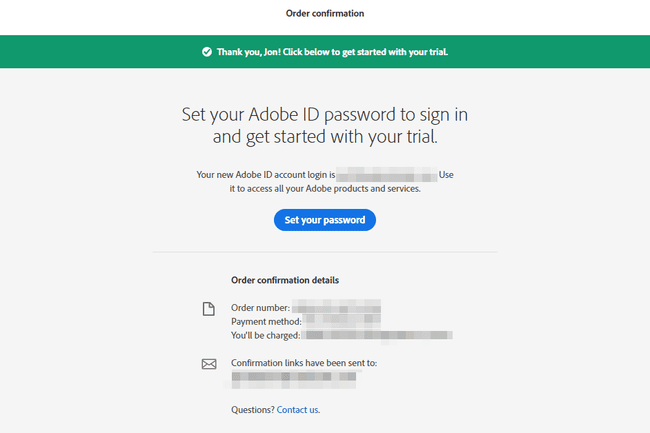
-
Pobieranie powinno rozpocząć się natychmiast. Po zakończeniu otwórz instalator.
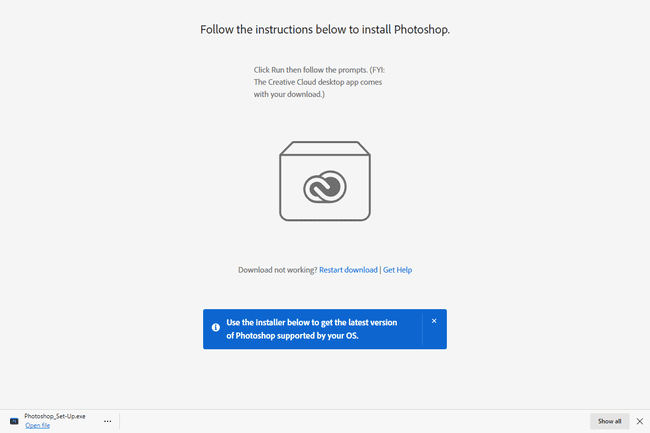
Jeśli nic nie widzisz, pobierz i zainstaluj Creative Cloud ręcznie z witryny Adobe.
-
Postępuj zgodnie z instrukcjami wyświetlanymi w pliku instalacyjnym, aby zainstalować Creative Cloud i Photoshop. Wiąże się to z wyborem Kontyntynuj w instalatorze, logując się do konta Adobe w przeglądarce internetowej, a następnie wybierając Rozpocznij instalację.
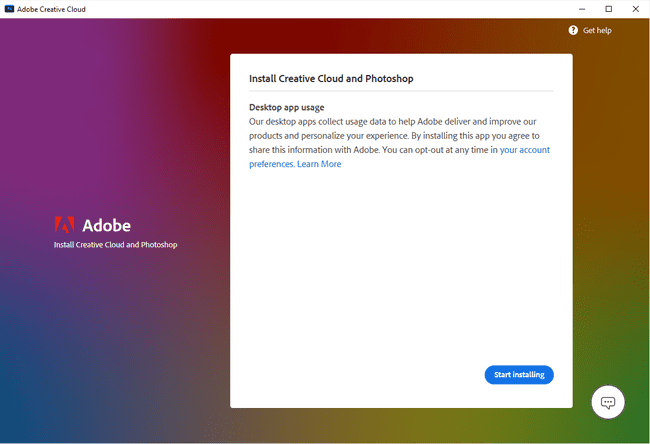
-
Poczekaj kilka minut na instalację usługi Creative Cloud.
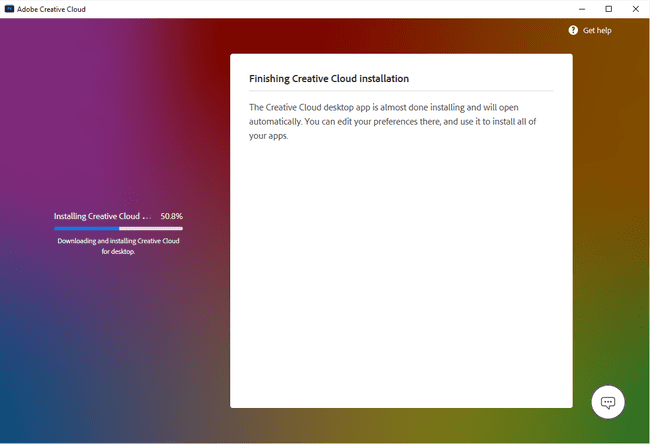
-
Po zakończeniu instalacji otworzy się Creative Cloud i rozpocznie się instalacja programu Photoshop.
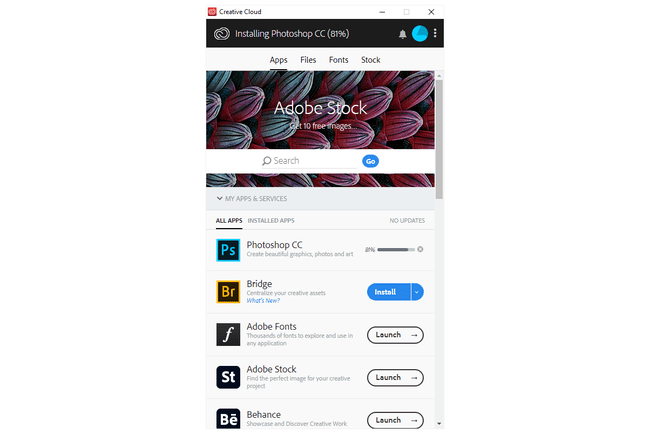
Photoshop powinien otworzyć się automatycznie po zainstalowaniu. Jeśli nie, użyj strzałki obok przycisku w Creative Cloud, aby znaleźć otwarty opcja.
Jak anulować bezpłatną wersję próbną programu Photoshop?
Jeśli nie chcesz kupować programu Photoshop, musisz anulować subskrypcję przed zakończeniem okresu próbnego. Wykonaj poniższe czynności, aby zakończyć bezpłatną wersję próbną programu Photoshop, lub możesz skontaktuj się z Adobe w celu uzyskania pomocy.
Otwórz swoje Strona konta Adobe i zaloguj się przy użyciu tych samych informacji, których użyłeś podczas pobierania wersji próbnej.
Otwórz obszar Moje plany na swoim koncie przez Plany zakładka u góry.
-
Wybierz Zarządzaj planem.
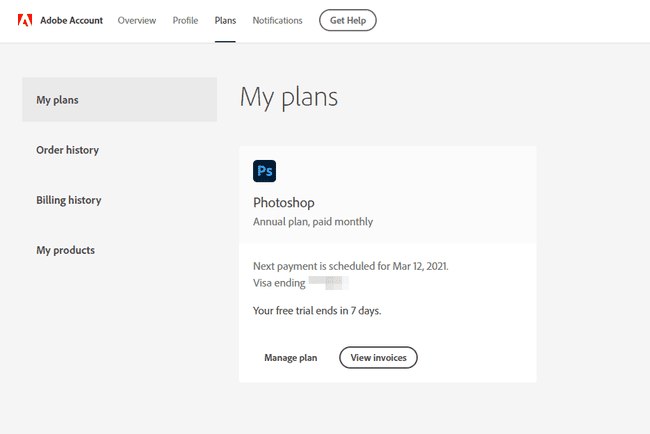
-
Wybierać Anuluj plan na następnej stronie, a następnie wyjaśnij, dlaczego anulujesz okres próbny, a następnie Kontyntynuj.
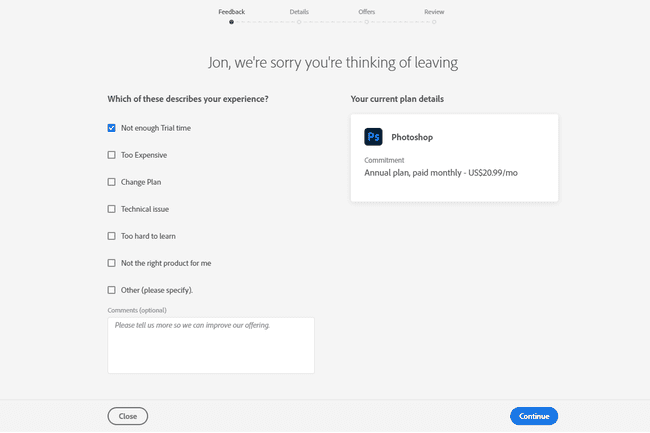
Przeczytaj, co oznacza anulowanie planu (nie będziesz mieć dostępu do programu Photoshop, a przestrzeń dyskowa w chmurze zostanie zmniejszona), a następnie wybierz Kontyntynuj.
Strona z ofertami próbuje skłonić Cię do pozostania po raz ostatni. Wybierz Nie, dziękuję.
-
Na koniec zakończ wersję próbną programu Photoshop, wybierając Potwierdzać na ostatniej stronie.
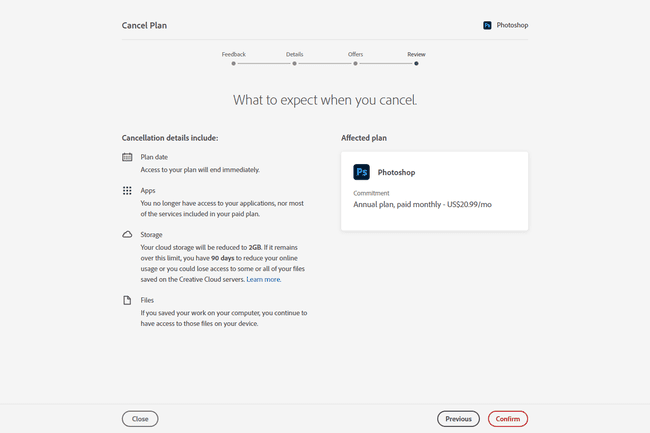
Więcej darmowych programów Photoshop
Z tym edytorem obrazów można korzystać z wielu bezpłatnych zasobów. Niezależnie od tego, czy masz bezpłatną wersję próbną programu Photoshop, czy pełną wersję oprogramowania, sprawdź wszystkie bezpłatne dodatki, z którymi możesz się dogadać.
Jest mnóstwo darmowe strony ze zdjęciami stock gdzie można znaleźć darmowe obrazy do edycji w Photoshopie. Istnieje również pełne szablony PSD dostępne do pobrania zawierające wszystkie warstwy niezbędne do edycji projektu w PSD format. Jeśli wolisz użyć własnych zdjęć i po prostu dołączyć kilka bezpłatnych tekstur, wzorów lub kształty urozmaicić, to też jest opcja.
Dostępne są również bezpłatne narzędzia niezbędne do edycji, takie jak Działania w Photoshopie które mogą przyspieszyć etapy edycji i filtry i wtyczki aby dodać więcej funkcjonalności do programu.
